Lo que me parece una tarea inconveniente es enviar un mensaje de texto cuando estoy usando mi computadora, ya que tengo que apartar la vista de mi computadora, desbloquear mi teléfono, escribir el mensaje y luego enviarlo. Realmente desearía que hubiera una forma en que pudiera enviar un mensaje directamente desde mi computadora sin usar directamente mi teléfono.
Afortunadamente, ahora hay una manera para que todos esos fanáticos de la computadora envíen un mensaje. Siempre que tenga un dispositivo Android, puede usar una aplicación para enviar un mensaje de texto usando su computadora.
Enviar un mensaje de texto desde su computadora
Para enviar un mensaje de texto desde su computadora, utilizará una aplicación llamada MightyText. La aplicación está disponible de forma gratuita y hace más que solo dejarte enviar un mensaje. Así es como puedes usarlo:
1. Dirígete a la tienda Google Play y descarga e instala MightyText en su dispositivo Android.
2. Inicie la aplicación cuando se haya instalado.
3. En la primera pantalla de la aplicación, debería ver un botón que dice «Configuración completa». Tóquelo para continuar con el procedimiento de configuración.
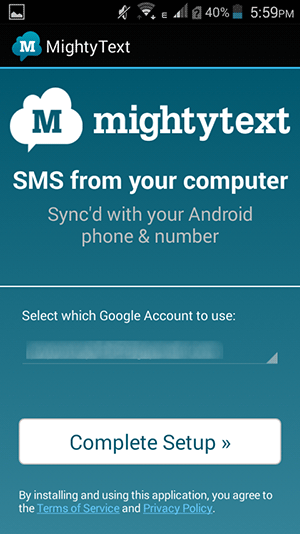
4. En la pantalla que sigue, debería preguntarle si puede acceder a Google App Engine en su cuenta. Toca «Aceptar».
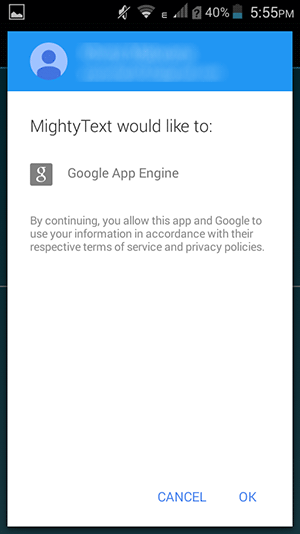
5. Ahora debería estar en el paso final donde puede ver una URL que debe ingresar en un navegador web en su computadora. Escriba la URL del navegador y presione Entrar.
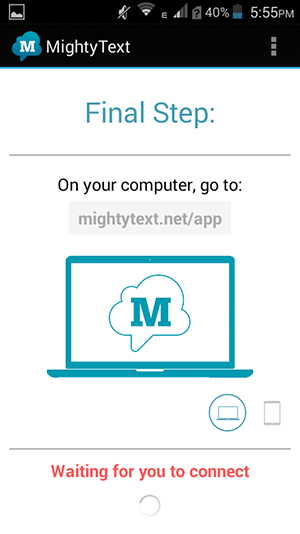
6. Deberá iniciar sesión con la cuenta de Google que utiliza en su dispositivo Android.
7. MightyText luego le preguntará si puede usar su cuenta de Google para sincronizar sus mensajes de texto. Haga clic en «Permitir».
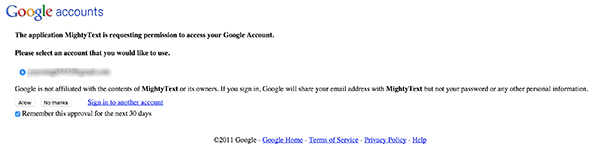
8. Ahora debería estar en la pantalla donde puede ver todos los mensajes de texto que están disponibles en su dispositivo. Aquí puedes leer mensajes antiguos, enviar nuevos y hacer muchas más cosas.
Dado que deseamos enviar un nuevo mensaje de texto, haga clic en «Nuevo mensaje» en el panel izquierdo.
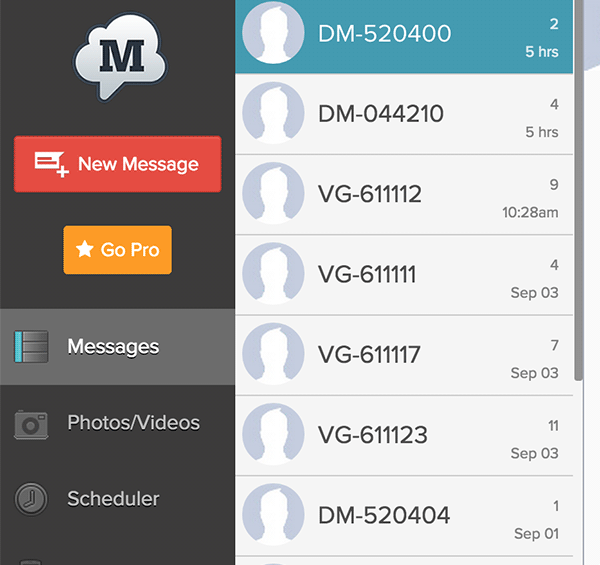
9. En la ventana de redacción, ingrese el nombre o el número al que desea enviar el mensaje, escriba su mensaje en el cuerpo del mensaje y luego haga clic en el icono de flecha para enviarlo.
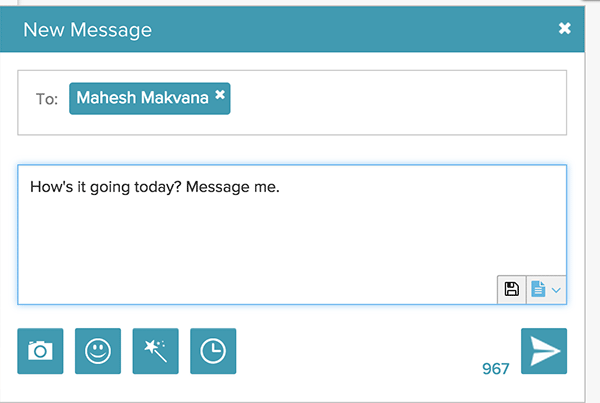
10. Debería ver algo como la siguiente imagen cuando se haya enviado el mensaje.
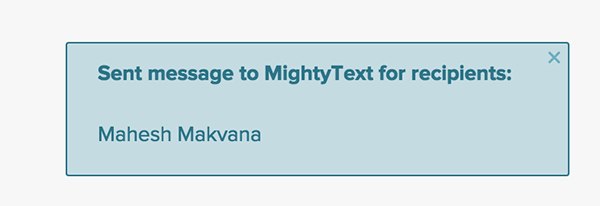
11. Ha enviado con éxito un mensaje de texto desde su computadora con la ayuda de su dispositivo Android.
Técnicamente, lo que sucede aquí es que MightyText solo actúa como un puente para permitirle enviar un mensaje desde su computadora. El mensaje real se envía desde su dispositivo Android. Por lo tanto, sus destinatarios verán su número de teléfono móvil real y no un número de servicio de SMS basado en la web.
Conclusión
Tener la capacidad de enviar un mensaje de texto directamente desde la computadora le ahorra la molestia de moverse entre su computadora y su dispositivo Android. Hace que enviar un mensaje de texto sea mucho más conveniente.
![How to Send A Text Message From Your Computer [Android]](https://expertogeek.com/wp-content/uploads/2022/07/1658640456_Como-enviar-SMS-desde-la-PC-en-Android.png)